
Los usuarios Android a menudo neceistan compartir su pantalla en la PC por diferentes motivos a lo largo del tiempo. Por ejemplo, quizás quiera compartir fotos preciosas, videos divertidos u otros archivos de su teléfono con sus amigos o familiares. Sin embargo, la pantalla del teléfono es demasiado pequeña para que mucha gente la vea a la vez. Esto puede ser problemático. El ordenador, por otro lado, tiene una pantalla muy grande que permite que mucha gente la pueda ver a la vez.
Otro escenario es cuando demuestra cómo funciona una aplicación móvil a través de un webinar, pues aquí será necesario compartir la pantalla Android en PC para hacer presentaciones versátiles. Aquí hay magníficas herramientas que podrá usar.
Mejores maneras de visualizar Android en PC
Método Uno: ApowerMirror
Esta aplicación profesional ApowerMirror se destaca en compartir la pantalla de Android en la PC y controlar el móvil desde la PC. Será muy fácil y conveniente para los usuarios reflejar los juegos o vídeos móviles en el escritorio. Si habilita el modo “Control desde PC”, usted puede usar el teclado y el ratón para controlar la pantalla de su Android desde su PC. Puede ganar la experiencia magnífica al jugar juegos móviles como Identity V, PUBG o teclear mensajes SMS o WhatsApp con el teclado del ordenador. Durante el proceso, también puede tomar capturas de pantalla y grabar la pantalla si quiere compartirlos en Facebook o Twitter. Con tantas funciones incluidas, vale la pena intentarlo.

- Instale ApowerMirror en su PC y ejecútelo.
- Con la depuración USB activada en su dispositivo Android, inserte el cable para conectar su Android al ordenador. Pronto recibirá un cuadro de ventana para obtener su autorización para instalar la aplicación en su teléfono. Haga clic en “Aceptar”. En caso de algunas situaciones inesperadas, también puede instalar manualmente la aplicación en Google Play.
- Después de la instalación, la aplicación se activa automáticamente y aparecerá un cuadro de notificación. Presione “No volver a mostrar” y pulse “INICIAR AHORA”. Y así, la pantalla del teléfono se mostrará en la PC.
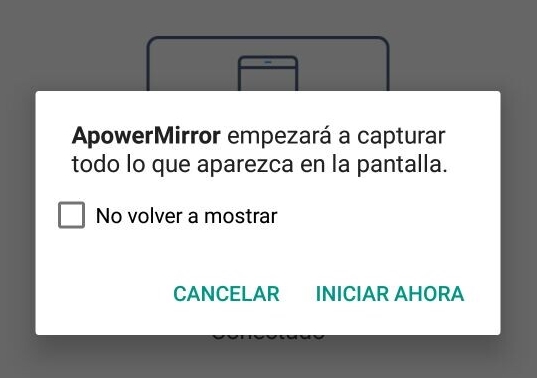
- También puede conectar su dispositivo Andoid a la PC a través del WiFi. Presione el botón azul M en Android, luego elija el nombre del dispositivo con “Apowersoft[nombre de PC]”. Pronto su pantalla de teléfono Android se mostrará en el ordenador.
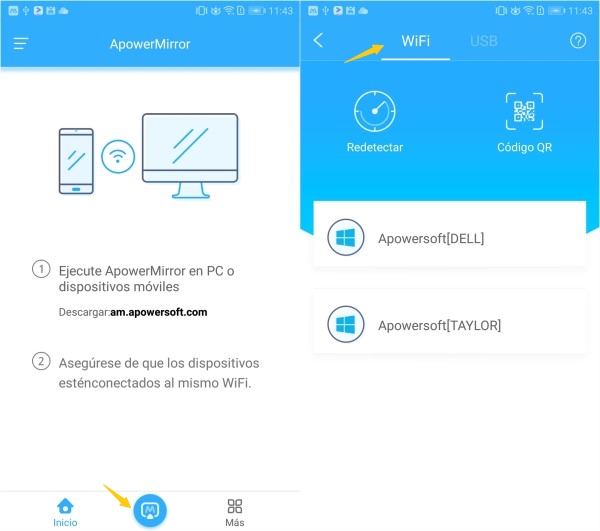
Método Dos: ApowerManager
El ApowerManager es una herramienta excelente para poder visualizar la pantalla de su teléfono Android en PC. Es una aplicación extraordinaria, no solo con geniales capacidades de gestión del teléfono, sino que también cuenta con la capacidad de gestionar todo tipo de información, incluyendo la música, vídeos, fotos, contactos, mensajes y mucho más. También es un gran ayudante para mostrar la pantalla de Android en PC sin tener que hacer “rooting”. Solo requiere un proceso simple para utilizar estas funciones.
- Descargue e instale este software en su PC.
- Conecte su teléfono Android a la PC a través del cable USB cable. Recuerde encender la depuración de USB con anterioridad.
- Tras una conexión con éxito, se mostrará la pantalla de su teléfono en la parte izquierda de la interfaz principal.
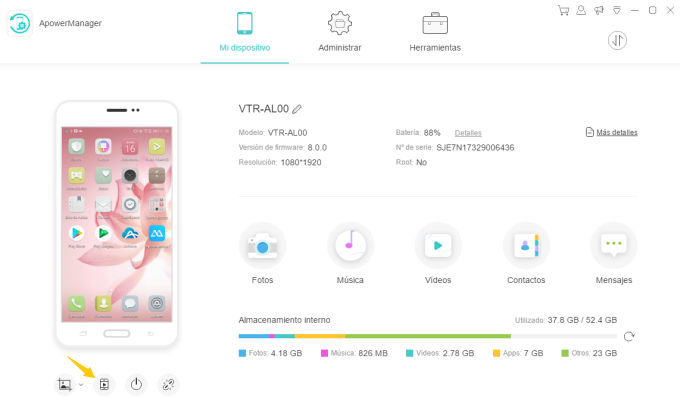
- Haga clic en el botón “Reflejar”, que es el segundo icono debajo de la pantalla del teléfono, y así podrá verlo con mayor claridad.
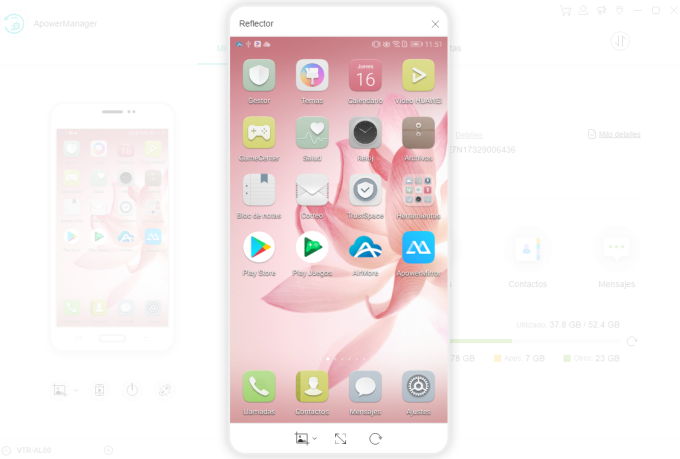
Consejos: Aparte de con un cable USB, también podrá conectar su teléfono Android al ordenador a través del WiFi escaneando un código QR.
Después de mostrar la pantalla en pantalla completa, podrá realizar operaciones como rotar a izquierda/derecha, hacer la captura de pantalla y guardar en el disco local o portapapeles. Dado que este software es completamente compatible con sistemas operativos Android y iOS, también podrá compartir la pantalla de su iPhone en su PC.
Método Tres: Use el cliente Virtual Network Computing (VNC)
Otra cosa que podría probar es el VNC, que viene equipado con una buena herramienta para controlar su teléfono móvil desde su ordenador. Con ella, podrá escribir directamente en su móvil a través del PC. Aquí tiene los pasos a seguir:
- Instale “Servidor VNC”. Ábralo y haga clic en “Empezar servidor”.
- Elija un cliente en su ordenador. Los usuarios de Windows pueden seleccionar Ultra VNC, Real VNC o Tight VNC, mientras que los usuarios de Mac pueden utilizar Chicken of the VNC.
- Abra el cliente VNC en su PC. Introduzca la dirección IP de su dispositivo Android.
- En su dispositivo, seleccione “Aceptar” para poder conectar con éxito su smartphone a su PC.
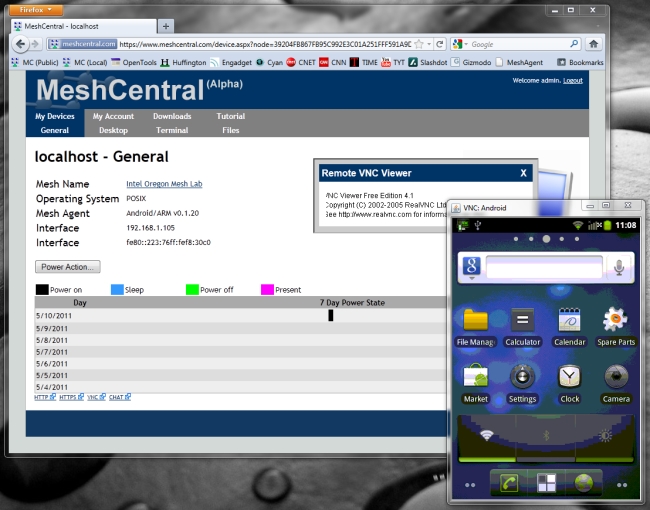
Ahora ya puede controlar la pantalla de su teléfono libremente desde su ordenador. Sin embargo, hay una desventaja de la que debería estar al tanto: para poder compartir con éxito la pantalla de Android en su PC, tanto el dispositivo como el ordenador tienen que estar conectados a la misma red WiFi. Como resultado, a veces no es lo óptimo.
Método Cuadro: Compre Proyector de Pantalla de Teléfono
Si está dispuesto a pagar por una herramienta más profesional y avanzada, un proyector de la pantalla del móvil es una buena elección. Sin instalar ningún programa en su ordenador o dispositivo móvil, este proyector puede fácilmente poner su pantalla del móvil en su PC. Y la calidad es excelente pues la resolución es bastante alta.

Un problema mayor sobre cómo compartir pantalla de Android en PC con este método, es que el precio puede ser muy alto. Puede que tenga que pagar cientos o incluso miles de dólares para obtener uno. Mientras se lo pueda permitir, esto puede ser muy útil en un futuro.
Para comparar estos cuadro métodos, el primero es altamente recomendable para reflejar la pantalla de Android en la PC porque es muy conveniente y práctico, y además cuenta con otras funciones que seguro que utilizará. No lo pierda de vista.

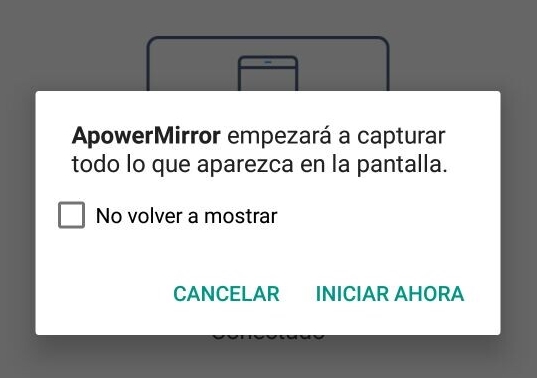
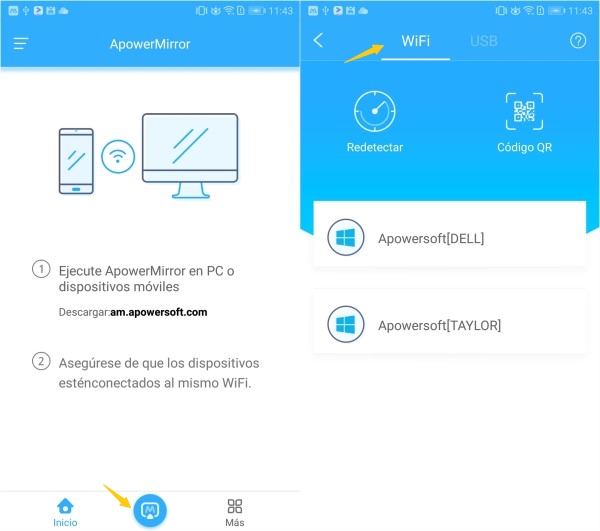
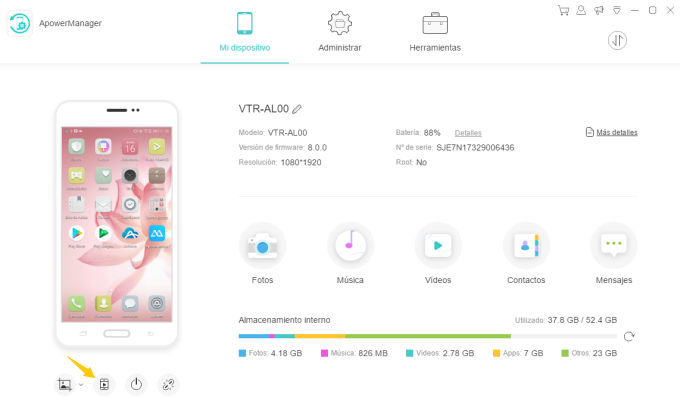
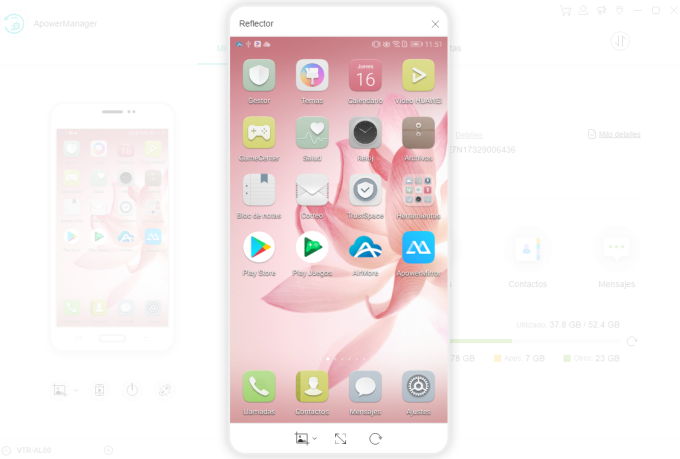

Dejar un comentario